Veuillez insérer le support de stockage externe et appuyez sur OK
Si vous recevez un message Veuillez insérer le support de stockage externe et appuyez sur(Please insert the external storage media and press OK) le message OK lors de la mise à niveau de Windows 10 et que votre PC est bloqué sur ce message, alors ce message pourra vous aider.
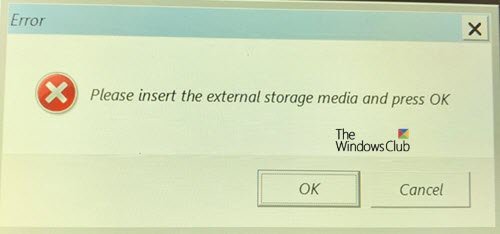
Veuillez(Please) insérer le support de stockage externe et appuyez sur OK
Dans cet article, nous allons vous montrer trois méthodes simples pour corriger l'erreur " Veuillez(Please) insérer le support de stockage externe et appuyez sur OK" afin qu'à l'avenir vous puissiez surmonter cette erreur lors de la mise à jour ou de la réinstallation du système d' exploitation Windows(Windows OS) à l'aide d'un externe . périphérique de stockage.
1] Utiliser un port USB(USB Port) pour votre carte SD(SD Card)
Lors de l'utilisation d'une carte SD pour installer la nouvelle version de Windows sur votre PC ou ordinateur portable, vous pouvez rencontrer l'erreur mentionnée ci-dessus qui apparaît même après avoir inséré la carte SD dans votre ordinateur et finalement le processus reste bloqué dans une boucle qui doit être terminé en quittant le processus de configuration.
Vous pouvez également utiliser un adaptateur USB pour connecter la carte SD via un port USB de votre ordinateur, et ce faisant, les utilisateurs ont suggéré qu'ils avaient résolu le problème en appliquant cette méthode particulière. Par conséquent, suivez les étapes indiquées ci-dessous.
Tout d'abord, vous devez brancher la section USB de l'adaptateur dans le port USB libre situé sur votre ordinateur.
Vous devez vous assurer que le port que vous utilisez est opérationnel et qu'il ne cause pas de problèmes de connectivité. Même une légère déconnexion peut mettre fin à toute la configuration.
Après avoir exécuté l'étape précédente avec succès, vous devez aligner la carte SD de manière à ce que les rainures métalliques soient dirigées vers le bas et enfin insérer la carte SD dans l'adaptateur.
Dès que le message contextuel apparaît, vous devez cliquer sur l'option "Disque amovible USB" sur votre bureau afin d'accéder aux fichiers sur la carte.
Des utilisateurs ont signalé que le périphérique de stockage externe que vous utilisez comme sauvegarde ou comme périphérique de stockage pour Windows 10 doit être un périphérique de stockage USB et qu'il doit être connecté à un port USB de votre ordinateur.
Donc, si vous exécutez cette méthode avec succès, il est certain que vous pourrez éviter l'erreur " Veuillez(Please) insérer le support de stockage externe et appuyez sur OK", mais si vous rencontrez le même problème, suivez attentivement le processus suivant.
2] Mise à jour du BIOS
Le système d' entrée-sortie de base(Basic Input-Output System) ( BIOS ) de tout ordinateur est un logiciel intégré sur une carte mère. C'est le premier logiciel que n'importe quel PC charge afin qu'il puisse utiliser des composants matériels tels que les lecteurs de CD, la souris et les claviers pratiquement à partir du moment où vous l'allumez.
La mise à jour du BIOS(Updating BIOS) peut vous aider à résoudre certains problèmes concernant l' installation de Windows(Windows Setup) et divers utilisateurs ont signalé que la mise à jour du BIOS(BIOS) leur a permis de suivre le processus d'installation de Windows sans faire face à l'erreur mentionnée ci-dessus.
Tout d'abord, vous devez connaître la version actuelle du BIOS que vous avez installée sur votre ordinateur en tapant la commande "msinfo" dans la barre "Rechercher" présente dans le menu "Démarrer".
Vous pourrez localiser la version du BIOS juste sous le menu Modèle de processeur . (Processor)Une fois que vous avez trouvé la version du BIOS , copiez ou réécrivez n'importe quoi dans un fichier texte ou une feuille de papier.
Après avoir noté la version du BIOS , vous devez préparer votre ordinateur pour la mise à jour.
Une fois la mise à jour terminée, vous constaterez certainement que l'erreur « Veuillez(Please) insérer le support de stockage externe et appuyez sur OK » sera supprimée, et vous pourrez éventuellement mettre à jour et réinstaller votre Windows facilement.
3] Utilisation de l'option "Restauration du système"
Vous devez accéder aux options de démarrage avancées(Advanced Startup Options) .
Tout d'abord, vous devez appuyer sur le bouton "Power" présent sur l' écran de connexion Windows , puis appuyer sur la touche "Shift" et la maintenir enfoncée. Enfin, redémarrez l'ordinateur après avoir appuyé sur la touche "Shift".
Après avoir exécuté l'étape précédente avec succès, vous devez accéder à Troubleshoot > Advanced Options > Startup Settings et enfin sélectionner "Redémarrer".
Sélectionnez l'option "Activer le mode sans échec avec l'invite de commande" présente dans la liste des paramètres "Démarrage"
Dès que la fenêtre "Invite de commandes" apparaît, vous devez taper la commande "cd restore", et enfin appuyer sur le bouton "Entrée".
Après avoir exécuté l'étape précédente avec succès, vous devez entrer "rstrui.exe" et appuyer à nouveau sur le bouton "Entrée".
Enfin, dans la fenêtre qui vient d'apparaître, cliquez sur le bouton "Suivant" et sélectionnez un point de restauration approprié, puis cliquez sur le bouton "Oui" pour lancer le processus de "Restauration du système".
Conclusion
Nous espérons qu'au moins une des méthodes mentionnées ci-dessus résoudra cette erreur Windows .
Related posts
Fix Windows 10 Upgrade Install error 0x8007042B - 0x2000D
Fix Upgrade Errors 0xC190020c, 0xc190020D, 0xc190020E, 0xc190020F
0xc1900103, MOSETUP_E_COMPAT_TIMEOUT error sur Windows 10
Fix Windows Upgrade Error 0xC1900101-0x4000D
Fix Windows 10 Upgrade Install error 0x80070570 - 0x2000C
Error 1327 Invalid Drive lors de l'installation ou de la désinstallation de programmes
Windows 10 Update Assistant Erreur 0x80072F76
Fix Windows Upgrade error 0x800705AA sur Windows 10
Fix Package n'a pas pu être enregistré sur Windows 11/10
Ce PC ne peut pas être mis à niveau vers Windows 10 en raison des espaces Parity Storage
Error 2738, Could Non accès VBScript runtime pour custom action
L'application ne peut pas trouver Scanner - WIA_ERROR_OFFLINE, 0x80210005
Windows ne peut pas vérifier la signature numérique (Code 52)
Fix Windows Upgrade Error 0XC1900404 et 0xc1900405
Fix Windows 10 Upgrade Install error 0x80070002 - 0x3000D
Fixer l'archive est soit dans un format inconnu ou une erreur endommagée
Fix Logitech Setpoint Runtime error sur Windows 10
Le talon a reçu un mauvais data error message sur Windows 10
Le operating system ne peut pas être démarré à cause des erreurs system driver
Le processeur de ce PC ne prend pas en charge une fonctionnalité critique
